来源:小编 更新:2025-02-25 02:48:33
用手机看
你有没有想过,把手机里的安卓系统搬到电脑上,那感觉是不是就像把整个移动世界搬到了你的大屏幕上?没错,现在就让我带你一步步探索,如何在电脑上安装安卓系统,让你的电脑也变成一个移动小能手!

首先,你得准备好以下这些“神器”:
1. 安卓系统镜像文件:这可是安装安卓系统的“种子”,你可以在网上找到适合你电脑的安卓系统镜像文件,比如Android x86。
2. U盘:一个空白的U盘,容量至少要和安卓系统镜像文件一样大,用来制作启动U盘。
3. UltraISO软件:这个软件可以帮助你将安卓系统镜像文件写入U盘。
准备好这些,你就可以开始你的“大工程”了!
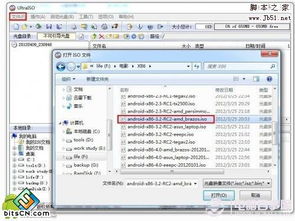
1. 备份U盘数据:在开始之前,别忘了把U盘里的重要数据备份好,因为接下来的操作会清空U盘。
2. 打开UltraISO:将U盘插入电脑,打开UltraISO软件。
3. 加载镜像文件:在菜单栏依次点击【文件】->【打开】,选择你下载的安卓系统镜像文件。
4. 写入镜像:在菜单栏依次点击【启动】->【写入硬盘映像】。确保硬盘驱动器是U盘,写入方式选择USE-HDD,然后点击【写入】按钮。耐心等待,直到写入完成。
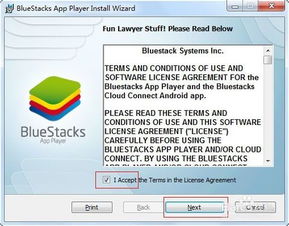
1. 重启电脑:写入完成后,不要拔掉U盘,重启电脑。
2. 进入BIOS:在启动过程中,根据屏幕提示按F12/ESC等键进入BIOS设置界面。
3. 设置启动顺序:将U盘设置为第一启动项,然后保存并退出BIOS。
4. 启动安卓系统:重启电脑后,电脑会从U盘启动,进入安卓系统安装菜单。
1. 选择安装类型:在安装菜单中,选择“硬盘安装向导”。
2. 创建分区:按照提示创建一个分区,用来存放安卓系统。
4. 安装引导加载程序:确认安装引导加载程序和设置系统文件夹的可读写权限。
5. 开始安装:等待安装过程完成,安装完成后,重启电脑。
2. 安装驱动程序:根据提示安装所需的设备驱动程序。
3. 安装应用商店:安装一个应用商店,比如Google Play,这样你就可以下载和安装各种应用程序了。
1. 配置系统:根据提示设置语言、时区等个性化选项。
现在,你的电脑已经成功安装了安卓系统,它就像一个移动设备一样,可以运行各种应用程序,让你的电脑生活更加丰富多彩!
安装安卓系统到电脑上,不仅可以让你的电脑变得更加多功能,还能让你在电脑上享受到移动设备的便捷。快来试试吧,让你的电脑也变成一个安卓小能手!